随着电脑显示器分辨率的提高,导致桌面显示越来越小,有些用户想知道怎么更改win10缩放比例,接下来小编就给大家介绍一下具体的操作步骤。
具体如下:
-
1.首先第一步点击左下角【开始菜单】图标。

-
2.第二步在弹出的窗口中,根据下图箭头所指,点击【齿轮】图标。
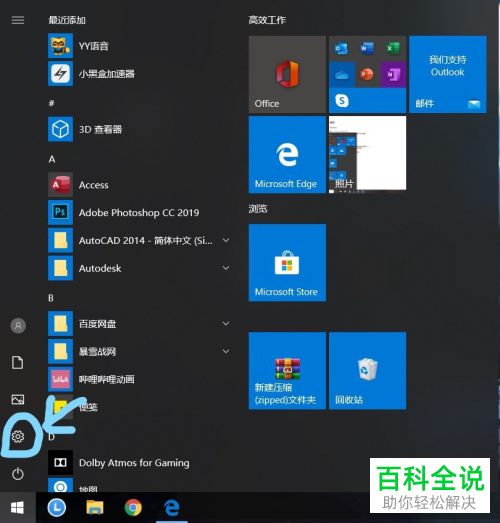
-
3.第三步打开【Windows设置】窗口后,根据下图箭头所指,点击【系统】选项。
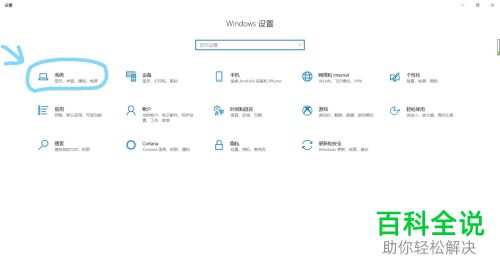
-
4.第四步进入【系统】页面后,根据下图所示,点击【显示】选项。
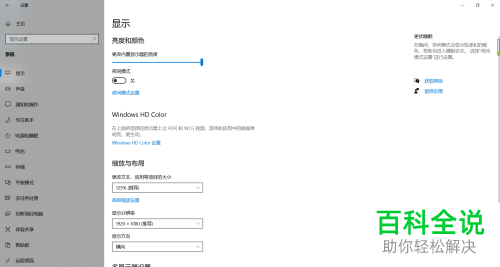
-
5.第五步在【显示】页面中,根据下图所示,点击【更改文本、应用等项目的大小】选项。
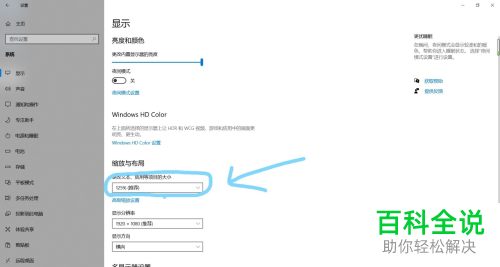
-
6. 最后在弹出的下拉列表中,根据下图所示,选择需要更改的缩放比例即可。
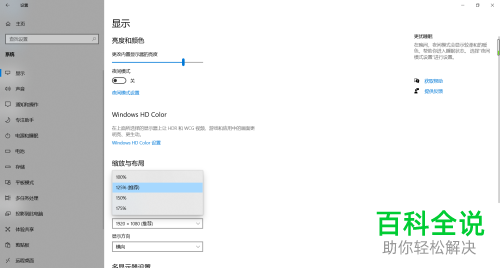
-
以上就是怎么更改win10缩放比例的方法。
